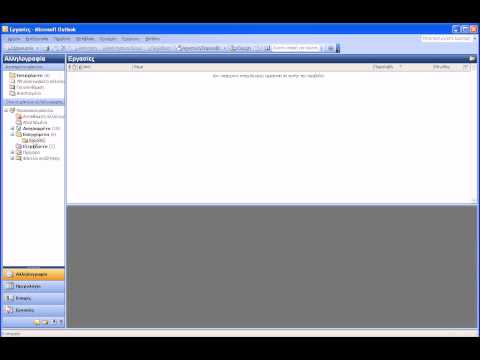
Περιεχόμενο
Αν και η δυνατότητα συγχρονισμού MS Outlook μπορεί να είναι μια πραγματική βοήθεια σε όσους διαχειρίζονται πολλούς λογαριασμούς και αρχεία σε έναν ή περισσότερους υπολογιστές, πολλοί άνθρωποι δεν θέλουν να περιμένουν έως και μισή ώρα για να συγχρονίσουν αυτόματα όλα τα αρχεία. Σε ταχύτερους υπολογιστές, ο χρόνος συγχρονισμού ενδέχεται να μειωθεί αυτή τη φορά. Ευτυχώς, μπορείτε να ενεργοποιήσετε ή να απενεργοποιήσετε τον συγχρονισμό όταν το χρειάζεστε, εξοικονομώντας έτσι μεγάλο χρόνο ανοίγματος.
Οδηγίες

-
Ανοίξτε το Outlook στον υπολογιστή σας και περιμένετε να φορτωθεί. Αν ξεκινήσει ο συγχρονισμός, πατήστε "Ακύρωση" για να συνεχίσετε. Εάν ο υπολογιστής σας είναι αργός, αφήστε όλα τα παράθυρα να ανοίξουν πλήρως πριν προχωρήσετε.
-
Βρείτε την καρτέλα "Εργαλεία" στο αριστερό μενού του προγράμματος. Πλοηγηθείτε στο μενού στο κουμπί "Επιλογές". Αυτό θα ανοίξει ένα παράθυρο που θα σας δώσει πρόσβαση στις επιλογές και τις προτιμήσεις του λογαριασμού σας.
-
Κάντε κλικ στην επιλογή "Ρύθμιση ηλεκτρονικού ταχυδρομείου" για να ανοίξετε τις επιλογές αποστολής και λήψης για τους λογαριασμούς και τις ομάδες σας. Εάν είναι επιλεγμένο το πλαίσιο με τίτλο "Αποστολή αμέσως μετά τη σύνδεση", καταργήστε την επιλογή του, για να εμποδίσετε το Outlook να προσπαθήσει να στείλει αρχεία με σφάλματα ή αόριστα αρχεία κάθε φορά που ανοίγει το πρόγραμμα.
-
Επιλέξτε το κουμπί "Αποστολή / λήψη". Αυτό θα σας επιτρέψει να τροποποιήσετε τη ρύθμιση συγχρονισμού για λογαριασμούς και ομάδες. Καταργήστε την επιλογή "Εκτέλεση αυτόματης αποστολής / λήψης κατά την έξοδο", για να αποτρέψετε το συγχρονισμό του προγράμματος κατά την αποσύνδεση. Βεβαιωθείτε ότι έχουν καταργηθεί όλες οι άλλες επιλογές συγχρονισμού.
-
Κάντε κλικ στο κουμπί "OK" για να ενεργοποιήσετε τις ρυθμίσεις σας και να κλείσετε το Outlook για να δοκιμάσετε τις νέες ρυθμίσεις. Ανοίξτε ξανά το Outlook και δεν πρέπει να ξεκινήσετε το αυτόσυγχρονισμό των αρχείων σας εκτός σύνδεσης.
Πώς
- Η Microsoft διαθέτει πολλές ιστοσελίδες και φόρουμ υποστήριξης που έχουν σχεδιαστεί για να σας βοηθήσουν να αντιμετωπίσετε θέματα όπως το Outlook (Βλέπε Πόρων)
Ανακοίνωση
- Η απενεργοποίηση της λειτουργίας συγχρονισμού στο Outlook μπορεί να οδηγήσει σε μηνύματα ηλεκτρονικού ταχυδρομείου ή άλλα αρχεία σε ουρά που δεν αποστέλλονται ή δεν λαμβάνονται.
- Αφού απενεργοποιήσετε τη λειτουργία συγχρονισμού, θα πρέπει να ελέγξετε τους λογαριασμούς σας με μη αυτόματο τρόπο.


